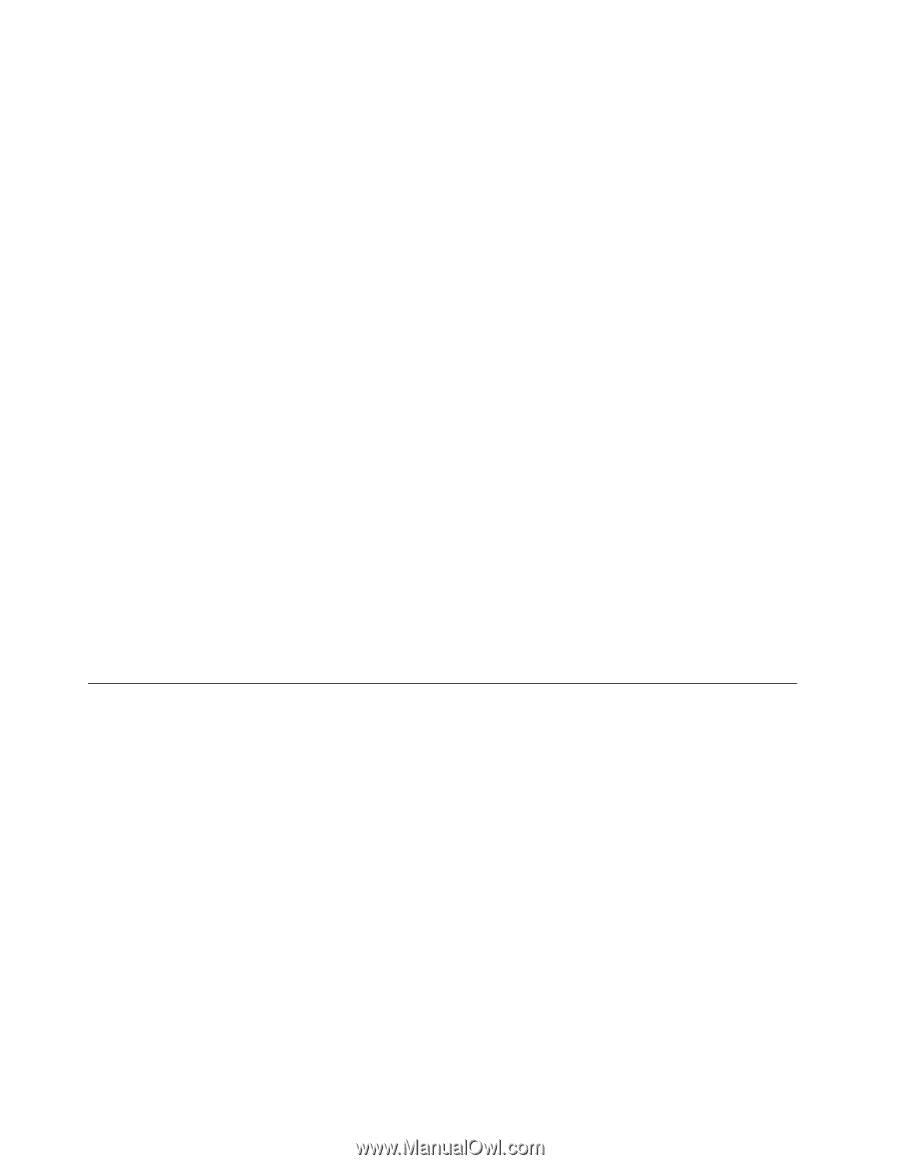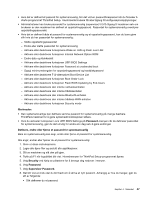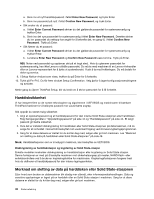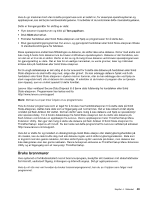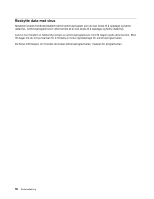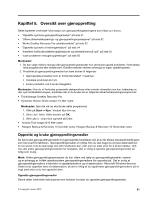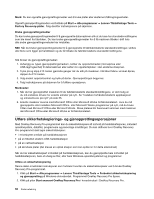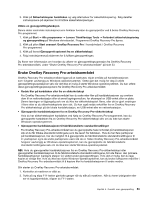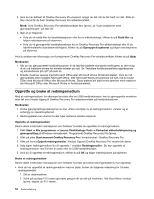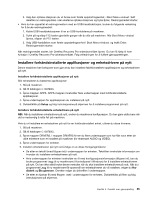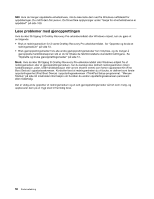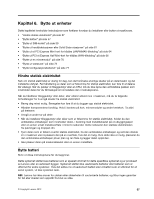Lenovo ThinkPad Edge E135 (Norwegian) User Guide - Page 68
Utføre sikkerhetskopierings- og gjenopprettingsoperasjoner, Start avansert OneKey Recovery Pro
 |
View all Lenovo ThinkPad Edge E135 manuals
Add to My Manuals
Save this manual to your list of manuals |
Page 68 highlights
Merk: Du kan opprette gjenopprettingsmedier ved å bruke plater eller eksterne USB-lagringsenheter. Opprett gjenopprettingsmedier ved å klikke på Start ➙ Alle programmer ➙ Lenovo ThinkVantage Tools ➙ Factory Recovery-plater. Følg deretter instruksjonene på skjermen. Bruke gjenopprettingsmedier Du kan bruke gjenopprettingsmedier til å gjenopprette datamaskinen slik at du bare har standardinnstillingene som ble levert fra fabrikken. Du kan bruke gjenopprettingsmedier for å få maskinen tilbake i drift hvis alle andre gjenopprettingsmetoder har mislyktes. NB!: Når du bruker gjenopprettingsmedier til å gjenopprette til fabrikkinstallerte standardinnstillinger, slettes alle filene som ligger på harddisken og du får tilbake de fabrikkinstallerte standardinnstillingene. Slik bruker du gjenopprettingsmedier: 1. Avhengig av typen gjenopprettingsmedium, kobler du oppstartsmediet (minnepinne eller USB-lagringsenhet) til datamaskinen eller setter inn oppstartsplaten i den eksterne stasjonen. 2. Trykk på og slipp F12-tasten gjentatte ganger når du slår på maskinen. Når Boot Menu-vinduet åpnes, slipper du F12-tasten. 3. Velg ønsket oppstartsenhet og trykk på Enter. Gjenopprettingen begynner. 4. Følg instruksjonene på skjermen for å fullføre operasjonen. Merknader: 1. Når du har gjenopprettet maskinen til de fabrikkinstallerte standardinnstillingene, er det mulig at du må installere drivere for enkelte enheter på nytt. Se "Installere forhåndsinstallerte applikasjoner og enhetsdrivere på nytt" på side 55. 2. Enkelte maskiner leveres med Microsoft Office eller Microsoft Works forhåndsinstallert. Hvis du må gjenopprette eller installere Microsoft Office- eller Microsoft Works-programmer på nytt, må du bruke CDen med Microsoft Office eller Microsoft Works. Disse platene blir bare levert sammen med maskiner der Microsoft Office eller Microsoft Works er forhåndsinstallert. Utføre sikkerhetskopierings- og gjenopprettingsoperasjoner Med OneKey Recovery Pro-programmet kan du sikkerhetskopiere alt innhold på harddiskstasjonen, inkludert operativsystem, datafiler, programvare og personlige innstillinger. Du kan definere hvor OneKey Recovery Pro-programmet skal lagre sikkerhetskopien: • i et beskyttet område på harddiskstasjonen • på en tilkoblet ekstern USB-harddiskstasjon • på en nettverksstasjon • på skrivbare plater (det kreves en optisk stasjon som kan spille inn for dette alternativet) Når du har sikkerhetskopiert innholdet på harddiskstasjonen, kan du gjenopprette hele innholdet på harddiskstasjonen, bare et utvalg av filer, eller bare Windows-operativsystemet og programmer. Utføre en sikkerhetskopiering Denne delen inneholder instruksjoner som forklarer hvordan du sikkerhetskopierer ved å bruke OneKey Recovery Pro-programmet. 1. Klikk på Start ➙ Alle programmer ➙ Lenovo ThinkVantage Tools ➙ Forbedret sikkerhetskopiering og gjenoppretting på Windows-skrivebordet. Programmet OneKey Recovery Pro åpnes. 2. Klikk på pilen Start avansert OneKey Recovery Pro i hovedvinduet i OneKey Recovery Pro. 52 Brukerveiledning